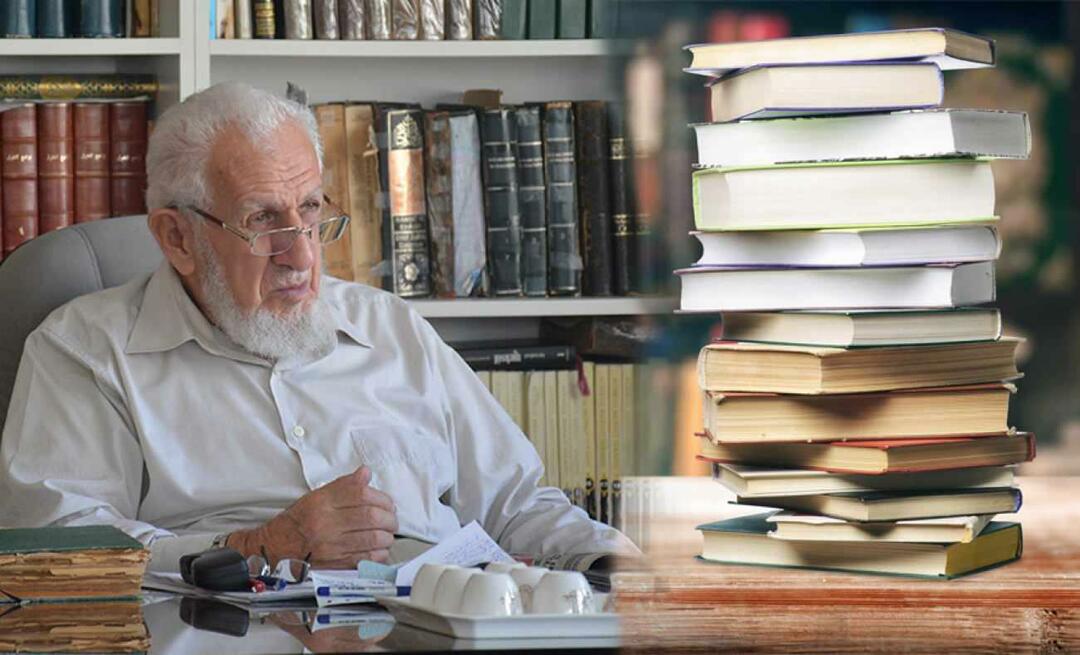Lahtri täidise muutmine Google'i arvutustabelites
Google'i Lehed Google Google Dokumendid Kangelane / / June 28, 2022

Viimati värskendatud

Hea viis Google'i arvutustabelite lahtrite vahele tühikute lisamiseks on lisada lahtri täidis. See pole teenuses Arvutustabelid funktsioon, kuid sellele on lahendus.
Kas soovite arvutustabeli lahtrite vahelist ruumi suurendada? Peate vaatama lahtri polsterdust.
See on üsna lihtne – mida suurem on polster, seda suurem on lahtrite vahe. Kuigi Excel võimaldab teil seda seadet muuta, on see keerulisem Google'i arvutustabelites, millel pole lihtsalt muudetavat lahtri täitmise funktsiooni.
See aga ei tähenda, et see võimatu oleks. Kui soovite teada, kuidas Google'i arvutustabelites lahtri täitmist muuta, järgige alltoodud samme.
Kuidas muuta vertikaalset lahtri täitmist Google'i arvutustabelites
Lihtsaim viis vertikaalsete lahtrite täidise kopeerimiseks Google'i arvutustabelites on kasutada vertikaalse joondamise tööriist.
Vertikaalse lahtri täidise muutmiseks Google'i arvutustabelites tehke järgmist.
- Valige lahtrid, millele soovite lisada vertikaalse lahtri täidise – kõigi lahtrite valimiseks valige lehe vasakus ülanurgas olev tühik või kasutage kiirklahvi Ctrl + A (Windows) või Cmd + A (Mac).
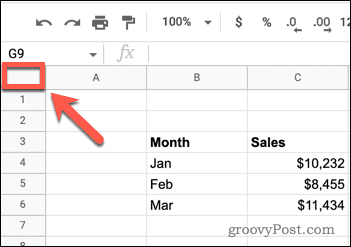
- Vajutage nuppu Vertikaalne joondus tööriist.
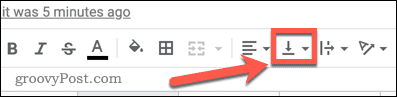
- Valige Keskmine valik.
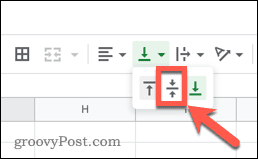
- Muudatuste mõju nägemiseks peate suurendama lahtrite kõrgust. Valige kõik lehe lahtrid, klõpsates lehe vasakus ülanurgas asuval ruumil või vajutades Ctrl+ A või Cmd + A.
- Hõljutage kursorit ühe reanumbri allservas, kuni ilmub nool.
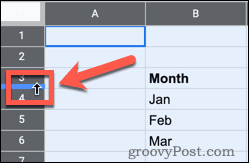
- Kõigi lahtrite kõrguse suurendamiseks lohistage alla – teie vertikaalne lahtri täidis muutub nähtavaks.
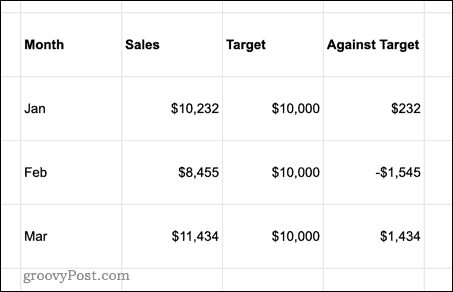
Kuidas muuta Google'i arvutustabelites horisontaalset lahtri täitmist
Saate kasutada Horisontaalne joondamine tööriist sarnasel viisil, et joondada kõik lahtrid horisontaalselt.
Horisontaalse lahtri täidise muutmiseks Google'i arvutustabelites tehke järgmist.
- Valige arvutustabelis mõned või kõik lahtrid.
- Vajutage nuppu Horisontaalne joondamine tööriist.
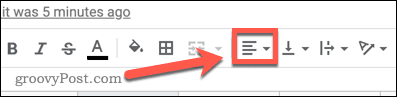
- Valige Keskus valik.
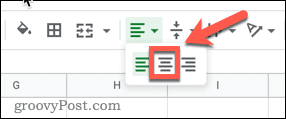
Kuidas määrata Google'i arvutustabelites konkreetset horisontaalset lahtritäidet
Ülaltoodud meetod joodab teie lahtrid tsentraalselt, kuid on võimalik täpsustada, kui palju horisontaalset polsterdust teie lahtrites on.
Konkreetse horisontaalse lahtri täitmise määramiseks Google'i arvutustabelites tehke järgmist.
- Tõstke esile lahtrid, millele soovite polsterdust rakendada (või valige need kõik).
- Ava Vorming menüü.
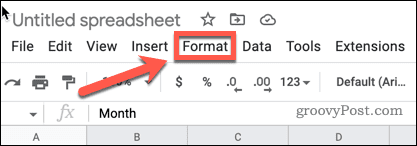
- Hõljutage kursorit üle Number ja valige Kohandatud numbrivorming valikute loendi kõige lõpust.
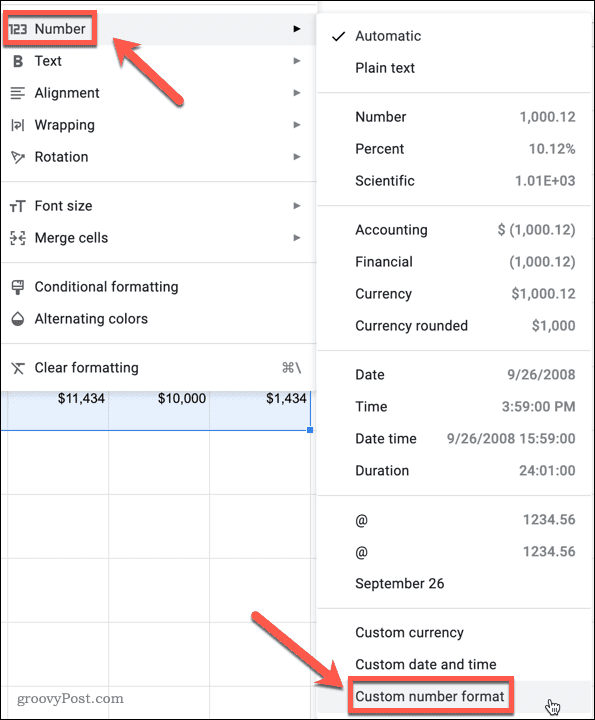
- Valige Kohandatud numbrivorming kasti.
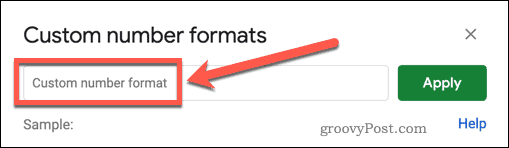
- Vajutage Kosmos tühjade kohtade sisestamiseks. Kui soovite lahtri sisu ees viis tühikut, vajutage nuppu Kosmos viis korda.
- Sisestage an @ sümbolit, seejärel vajutage Kosmos sama palju kordi, et lisada lahtri sisu järele rohkem tühikuid.
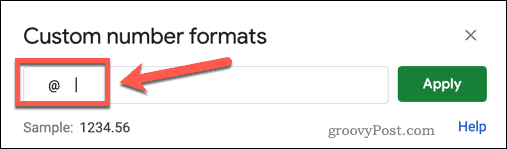
- Klõpsake Rakenda.
- Lahtrite laiuse kohandamiseks, et see sobiks teie polsterdusega, valige kõik lahtrid, klõpsates lehe vasakus ülanurgas ruumis või vajutage Ctrl + A või Cmd + A.
- Hõljutage kursorit ühe veeru tähelahtri parempoolse serva kohal ja topeltklõpsake.
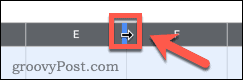
Teie veerud muutuvad nüüd iga veeru kõige laiema lahtri laiuseks, kaasa arvatud kohandatud polsterdus.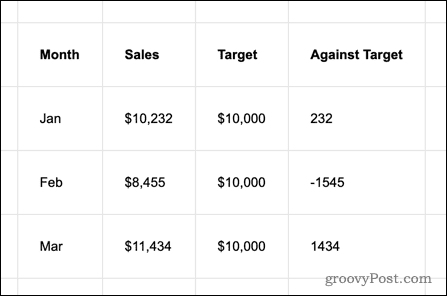
Lahtri täidise lisamine valemeid sisaldavatele lahtritele
Kõik numbreid või teksti sisaldavad lahtrid on nüüd kohandatud horisontaalse täidisega, kuid valemitel mitte. Saate selle parandada, kleepides oma valemid väärtustena.
Lahtri täitmise rakendamine valemitega lahtritele:
- Tõstke esile valemeid sisaldavad lahtrid.
- Vajutage Ctrl+C Windowsis või Cmd+C Macis lahtrite kopeerimiseks.
- Paremklõpsake mis tahes lahtril, hõljutage kursorit Kleebi spetsiaalselt, ja valige Ainult väärtused.
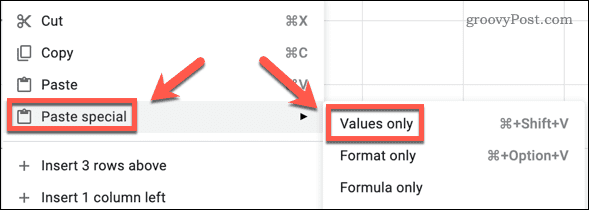
- Klõpsake Rakenda.
Kui see säte on rakendatud, peaks teie lahtritel olema nüüd horisontaalne polsterdus.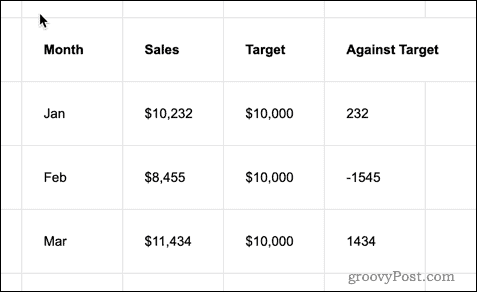
Google'i arvutustabelite keeruliste arvutustabelite loomine
See ei pruugi funktsioonide osas Exceliga ühtida, kuid Google'i arvutustabelid on siiski võimas rakendus arvutustabeli andmete töötlemiseks. Kui järgite ülaltoodud samme, peaksite saama Google'i arvutustabelites lahtri täitmist muuta – isegi ilma spetsiaalse polsterdusfunktsioonita.
On ka teisi üllatavaid funktsioone, mida saate Google'i arvutustabelites proovida (kui teate, kust otsida). Näiteks saate oma arvutustabelitele koodi lisada kasutades kohandatud Google'i arvutustabelite skripti. Samuti saate kasutage Google'i arvutustabelite täitmise nippe väärtuste või valemite kiireks kopeerimiseks.
Kas soovite oma arvutustabelit automatiseerida? Saate isegi Google'i arvutustabelid seadistada nii lahtri väärtuse alusel meili saatmine.
Kuidas leida oma Windows 11 tootevõti
Kui peate teisaldama oma Windows 11 tootenumbri või vajate seda lihtsalt OS-i puhtaks installimiseks,...
Kuidas kustutada Google Chrome'i vahemälu, küpsiseid ja sirvimisajalugu
Chrome teeb suurepärast tööd teie sirvimisajaloo, vahemälu ja küpsiste salvestamisel, et optimeerida teie brauseri jõudlust võrgus. Tema kuidas...
Poesisene hindade sobitamine: kuidas saada poes ostes veebihindu
Poest ostmine ei tähenda, et peate maksma kõrgemat hinda. Tänu hinnasobivuse garantiidele saate veebis allahindlusi ostes...
Kuidas kinkida Disney Plusi tellimus digitaalse kinkekaardiga
Kui olete nautinud Disney Plusi ja soovite seda teistega jagada, tehke järgmist, kuidas osta Disney+ kingituse tellimus ...